Los archivos PDF son una de las formas más seguras para transferir y trasmitir información ya que su diseño ha sido creado no solo para ser ligera y compatible con prácticamente todos los sistemas operativos, sino que también sus opciones de seguridad son amplias. Desde el móvil Android podremos controlar diversos formatos de archivos que después podemos seguir gestionando desde equipos superiores como PC.
En Android es posible que manejemos diversas imágenes y si debemos compartirlas o trabajar en ellas y por ello Solvetic desea comentarte que es posible convertir una imagen a PDF y así permitir que tanto su tamaño como las opciones de seguridad sobre ella sean las mejores, veamos cómo lograrlo.
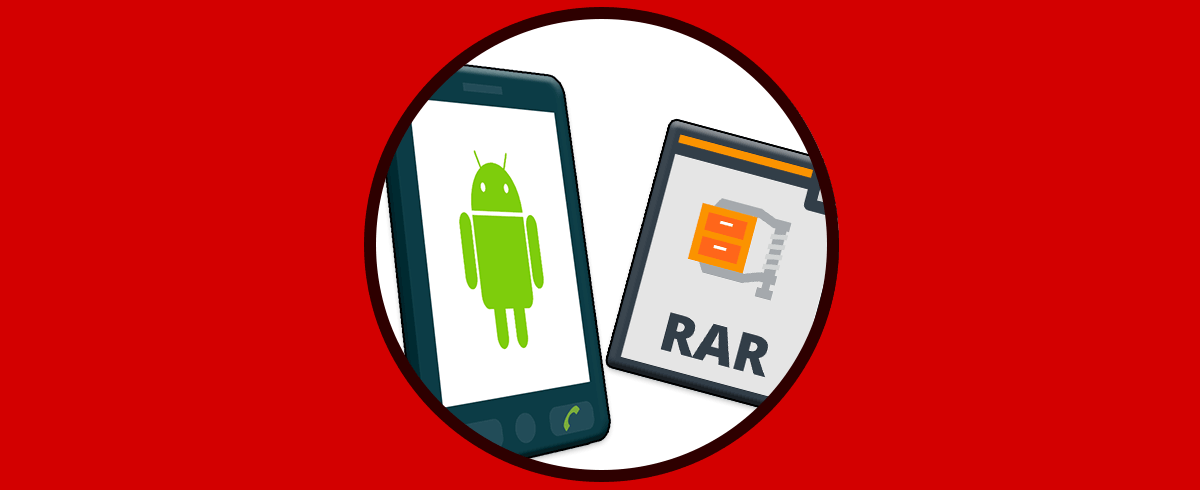
Cómo convertir una imagen en PDF en Android
Para ello abrimos el navegador en nuestro móvil e iremos a la siguiente URL:
Esta es una aplicación gratuita que nos ofrece diversas opciones para convertir y trabajar en archivos PDF, bajamos un poco para ver las opciones:
Pulsamos en la opción "JPG a PDF", luego veremos lo siguiente:
Pulsamos en “Elegir archivos” para seleccionar la o las imágenes deseadas:
Al pulsar sobre la imagen veremos lo siguiente:
Una vez seleccionada la imagen pulsamos en "Listo" en la parte superior, la imagen será cargada en el sitio web:
Pulsamos en "Convertir" para iniciar el proceso de conversión a PDF:
Una vez el PDF este creado veremos lo siguiente:
Como vemos allí es posible descargarlo ya sea localmente en el celular o bien subirlo a la nube (DropBox o Google Drive”, en este caso pulsamos en “Descargar archivo” para disponer de la imagen en PDF localmente:
Vemos que el PDF será creado a partir de la imagen seleccionada gracias a esta práctica opción.
